Brother DCP-130C User Manual Page 1
Browse online or download User Manual for Printers Brother DCP-130C. Brother DCP-130C Manuale d'uso [en]
- Page / 102
- Table of contents
- BOOKMARKS
- GUIDA DELL’UTENTE 1
- Direttiva R& TTE 4
- Sommario 6
- Sezione IV Software 7
- Sezione V Appendice 8
- D Specifiche tecniche 9
- E Glossario 9
- Generale I 11
- Informazioni generali 1 12
- Procedura di accesso 13
- (Per Macintosh 14
- Informazioni generali 15
- Pannello dei comandi 1 16
- Indicazioni LED di 17
- Stampa dei rapporti 0 18
- Caricamento di documenti e 19
- Carta utilizzabile e altri 20
- Supporti consigliati 2 21
- Manipolazione e utilizzo di 21
- (20 lb) 23
- Caricamento di carta 24
- Caricamento di buste e 26
- Area stampabile 2 28
- Copia II 29
- Esecuzione di copie 3 30
- Modifica velocità copia e 31
- Ingrandimento o riduzione 32
- Importante 3 33
- Regolazione luminosità 34
- Opzioni carta 3 35
- Formato carta 3 36
- Stampa fotografica diretta 37
- Operazioni 38
- PhotoCapture 38
- Struttura cartelle schede di 39
- Procedura di stampa 40
- Stampa indice miniature 4 41
- Stampa immagini 4 41
- Stampa DPOF 4 43
- PhotoCapture Center™ 44
- Ritaglio 4 46
- Scansione a scheda 4 47
- Modifica qualità immagine 4 48
- Interpretazione dei 49
- Prima di utilizzare 50
- PictBridge 5 50
- Utilizzo di PictBridge 5 50
- Stampa Immagini 5 51
- Software IV 53
- Funzioni software 6 54
- Appendice V 55
- Norme legali e di sicurezza A 56
- Norme legali e di sicurezza 57
- Marchi di fabbrica A 63
- Risoluzione dei problemi e 64
- Stampa (Continua) 65
- Problemi di stampa 66
- Problemi di scansione 66
- Problemi di software 66
- Messaggi di errore B 68
- Modifica lingua display B 71
- Migliore visualizzazione 71
- Inceppamento stampante o 71
- Manutenzione 73
- Pulizia della parte esterna 76
- Pulizia dello scanner B 77
- Pulizia piastra stampante 77
- Pulizia del rullo di 78
- Pulizia testina di stampa B 78
- Controllo della qualità di 79
- Informazioni 81
- Imballaggio e 82
- Menu e funzioni C 84
- Menu e funzioni 85
- Tabella Menu C 86
- Specifiche tecniche D 90
- Specifiche tecniche 91
- Supporti di stampa D 92
- PhotoCapture Center™ D 94
- PictBridge D 94
- Scanner D 95
- Stampante D 96
- Interfacce D 96
- Requisiti del computer D 97
- Materiali di consumo D 98
- Glossario E 99
- LP32750161 102
- Stampato in Cina 102
Summary of Contents
GUIDA DELL’UTENTEDCP-130C Versione A
viii
Indice90FAAIUTOMessaggi sul display ...74messaggi sul displayutilizzo dei tasti dei menu ...74Tabella menu
91Impostazioni di stampaContrasto ...35Luminosità ...35Miglioramento c
Visitate il nostro sito sul World Wide Web all'indirizzohttp://www.brother.com LP32750161ITAStampato in Cina
Sezione IGenerale IInformazioni generali 2Caricamento di documenti e carta 9
21Utilizzo della documentazione1Vi ringraziamo per per acquistato un apparecchio Brother! Consultando la documentazione è possibile trarre il massimo
Informazioni generali31Procedura di accesso alla Guida software dell'utente1Questa Guida dell’utente non contiene tutte le informazioni sull’appa
Capitolo 14Come trovare le indicazioni di scansione 1Diverse sono le modalità per eseguire la scansione dei documenti. Si possono trovare le istruzion
Informazioni generali51Come trovare le indicazioni di scansione 1Diverse sono le modalità per eseguire la scansione dei documenti. Si possono trovare
Capitolo 16Pannello dei comandi 1 1 Tasti CopiaPermette di modificare temporaneamente le impostazioni di copia in modalità copia. OpzioniÈ possibile
Informazioni generali716 Gestione InchiostriQuesto tasto consente di pulire le testine di stampa, controllare la qualità di stampa e verificare la qua
Capitolo 18Stampa dei rapporti 0Sono disponibili i seguenti tipi di rapporto: AiutiSi tratta di una lista di aiuto per la programmazione rapida dell
922Caricamento di documenti2È possibile eseguire copie e scansioni dal piano dello scanner.Utilizzo del piano dello scanner 2È possibile usare il pian
Per chiamare il Servizio di assistenza clientiCompletare le seguenti informazioni a titolo di riferimento futuro:Numero modello: DCP-130CNumero serial
Capitolo 210Area di scansione 2L’area di scansione dipende dalle impostazioni definite nell’applicazione utilizzata. Le figure sottostanti mostrano le
Caricamento di documenti e carta112Supporti consigliati 2Per ottenere la migliore qualità di stampa, suggeriamo di utilizzare carta Brother. (Vedere l
Capitolo 212Scelta del supporto corretto 2Tipo e formato carta per ciascuna funzione 2Tipo carta Formato carta UsoCopia Photo CaptureStampanteFoglio p
Caricamento di documenti e carta132Grammatura, spessore e capacità carta 21Fino a 50 fogli per carta di formato Legal 80 g/m2 (20 lb).Fino a 100 fogli
Capitolo 214Caricamento di carta, buste e altri supporti 2Caricamento di carta e altri supporti 2a Estrarre il vassoio carta dall’apparecchio.Se il su
Caricamento di documenti e carta152e Regolare delicatamente le guide laterali carta con entrambe le mani e la guida lunghezza carta in modo che si ada
Capitolo 216Caricamento di buste e cartoline 2Caricamento di buste 2 Utilizzare buste di peso compreso tra 75 e 95 g/m2 (20 e 25 lb). Alcune buste r
Caricamento di documenti e carta172In caso di problemi quando si stampa su buste, provare con la seguente procedura:2a Aprire il lembo della busta.b Q
Capitolo 218Area stampabile 2L’area di stampa dipende dalle impostazioni definite nell’applicazione utilizzata. Le illustrazioni riportate sotto mostr
Sezione IICopia IIEsecuzione di copie 20
iAvviso su redazione e pubblicazioneLa presente guida è stata redatta e pubblicata sotto la supervisione di Brother Industries Ltd. e comprende la des
203Come effettuare le copie3È possibile utilizzare l'apparecchio come fotocopiatrice, in grado di eseguire in una volta fino a 99 copie.Esecuzion
Esecuzione di copie213Modifica velocità copia e qualità 3È possibile scegliere da una gamma di impostazioi per la qualità. L’impostazione predefinita
Capitolo 322Ingrandimento o riduzione immagine copiata 3È possibile selezionare i seguenti rapporti di ingrandimento o riduzione:Pers.(25%-400%) è pos
Esecuzione di copie233Realizzazione di copie N in 1 o di poster 3È possibile ridurre il numero di copie utilizzando la funzione di copia N in 1. Tale
Capitolo 324Posizionare il documento con il lato stampato verso il basso, nella direzione di seguito indicata: 2 in 1 (P) 2 in 1 (L) 4 in 1 (P)
Esecuzione di copie253Contrasto 3È possibile regolare il contrasto per ottenere immagini più nitide e più vivaci.Il contrasto può essere modificato es
Capitolo 326Formato carta 3Se si sta effettuando la copia su carta con formato diverso dal formato A4, è necessario modificare le impostazioni del for
Sezione IIIStampa fotografica direttaIIIStampa di foto da una scheda di memoria 28Stampa foto da una fotocamera con PictBridge 40
284Operazioni PhotoCapture Center™4Stampa da una scheda memoria senza un PC 4Anche se l'apparecchio non è collegato al computer, è possibile stam
Stampa di foto da una scheda di memoria294Introdurre a fondo le schede nelle apposite fessure. 1 CompactFlash®2 SecureDigital™, MultiMediaCard™3Memory
iiDichiarazione di conformità CE soggetta alla Direttiva R& TTE
Capitolo 430È importante prendere consapevolezza di quanto segue: Quando si seleziona la stampa INDICE o IMMAGINE, PhotoCapture Center™ stampa tutte
Stampa di foto da una scheda di memoria314Stampa indice miniature 4Il PhotoCapture Center™ indicherà il numero di immagine per ogni miniatura. Non ric
Capitolo 432f Premere a o b per selezionare il tipo di carta che si sta utilizzando. Carta normale, Carta get. Inch, Brother Photo o Altra carta fot..
Stampa di foto da una scheda di memoria334Stampa DPOF 4DPOF è l’acronimo di Digital Print Order Format (Formato ordine della stampa digitale).I princi
Capitolo 434PhotoCapture Center™ impostazioni stampa 4Queste impostazioni permangono fino alla successiva modifica.Qualità di stampa 4a Premere Menu.b
Stampa di foto da una scheda di memoria354Regolazione luminosità, contrasto e colore 4Luminosità 4a Premere Menu.b Premere a o b per selezionare 2.Cat
Capitolo 436Nota• Bilanciamento del biancoQuesta impostazione regola la tonalità delle zone bianche di un’immagine. L’illuminazione, le impostazioni d
Stampa di foto da una scheda di memoria374Stampa senza bordi 4Questa funzione espande l'area di stampa fino ai bordi della carta. La stampa sarà
Capitolo 438d Premere a o b per scegliere Scan.scheda, scegliere una delle opzioni di seguito indicate: Per modificare la qualità, premere OK e passa
Stampa di foto da una scheda di memoria394Interpretazione dei messaggi d’errore 4Se si conoscono i tipi d’errore che possono verificarsi durante l’uti
iiiDichiarazione di conformità CEEsono conformi alle disposizioni contenute nelle Direttive applicate: Direttiva bassa tensione73/23/CEE (emendata con
405 L'apparecchio supporta lo standard PictBridge che permette di collegarsi e stampare foto direttamente da una fotocamera digitale compatibile
Stampa foto da una fotocamera con PictBridge415Stampa Immagini 5NotaEstrarre qualsiasi scheda di memoria presente nell'apparecchio prima di esegu
Capitolo 542Interpretazione dei messaggi d’errore 5Se si conoscono i tipi di errore che possono verificarsi durante l’utilizzo di PictBridge, è possib
Sezione IVSoftware IVFunzioni software 44
446Il CD-ROM include la Guida software dell'utente per funzioni disponibili quando l'apparecchio è collegato ad un computer (per esempio, st
Sezione VAppendice VNorme legali e di sicurezza 46Risoluzione dei problemi e manutenzione ordinaria54Menu e funzioni 74Specifiche tecniche 80Glossario
46AScelta del luogo di installazione APosizionare l’apparecchio su una superficie piana e stabile, non soggetta a vibrazioni o urti, ad esempio una sc
Norme legali e di sicurezza47Per utilizzare l'apparecchio in modo sicuro AFare riferimento a queste istruzioni per una consultazione futura e leg
48 NON mettere le mani sul bordo dell’apparecchio, sotto il coperchio dello scanner. Questo potrebbe provocare lesioni. NON mettere le mani sul bor
Norme legali e di sicurezza49 NON toccare la zona evidenziata nella figura. Questo potrebbe provocare lesioni personali. Quando si sposta l’apparecc
ivSommarioSezione I Generale1 Informazioni generaliUtilizzo della documentazione ...
50AVVERTENZA • Questo prodotto deve essere installato vicino ad una presa elettrica facilmente accessibile. In caso di emergenza, occorre scollegare i
Norme legali e di sicurezza5114 Scollegare l'apparecchio dalla presa elettrica e rivolgersi al personale di assistenza autorizzato Brother qualor
52Directive EU 2002/96/EC e EN50419 A Solo per Unione EuropeaQuesta apparecchiatura riporta il seguente simbolo di riciclaggio. Esso significa che a f
Norme legali e di sicurezza53Marchi di fabbrica AIl logo Brother è un marchio registrato di Brother Industries, Ltd.Brother è un marchio registrato di
54BRisoluzione dei problemi BIn caso di difficoltà di funzionamento, far riferimento alla tabella riportata di seguito per suggerimenti relativi alla
Risoluzione dei problemi e manutenzione ordinaria55L’apparecchio stampa pagine bianche.Eseguire la pulizia delle testine di stampa. (Consultare Pulizi
56Impossibile eseguire la stampa quando si usa Adobe Illustrator.Provare a ridurre la risoluzione di stampa. (Consultare Stampa per Windows® o Stampa
Risoluzione dei problemi e manutenzione ordinaria57PhotoCapture Center™ InconvenientiProblema SuggerimentiIl disco rimovibile non funziona correttamen
58Messaggi di errore BCome ogni altro apparecchio da ufficio che si avvale di una tecnologia avanzata, questo prodotto potrebbe a volte presentare pro
Risoluzione dei problemi e manutenzione ordinaria59Impos. Iniz. L’apparecchio presenta un problema meccanico.—OPPURE—È entrato un corpo estraneo, come
vSezione III Stampa fotografica diretta4 Stampa di foto da una scheda di memoriaOperazioni PhotoCapture Center™...
60Nero esaurito Una o più cartucce d’inchiostro sono esaurite. L’apparecchio interrompe tutte le operazioni di stampa.Sostituire le cartucce d’inchios
Risoluzione dei problemi e manutenzione ordinaria61Modifica lingua display BÈ possibile modificare la lingua del display.a Premere Menu.b Premere a o
62c Rimuovere il riparo carta inceppata (1). d Rimontare il Riparo carta inceppata.Accertarsi che il riparo sia impostato correttamente. e Sollevare
Risoluzione dei problemi e manutenzione ordinaria63g Con delicatezza, inserire il vassoio carta completamente nell'apparecchio.NotaAccertarsi di
64b Premere la leva di blocco ed estrarre la cartuccia di inchiostro del colore indicato sul display. c Aprire la bustina contenente la nuova cartucc
Risoluzione dei problemi e manutenzione ordinaria65g Se è stata sostituita una cartuccia di inchiostro, il display chiede di verificare che la cartucc
66Pulizia della parte esterna dell’apparecchio BATTENZIONE Utilizzare detergenti neutri. Eseguire la pulizia con liquidi volatili, come ad esempio sol
Risoluzione dei problemi e manutenzione ordinaria67Pulizia dello scanner Ba Sollevare il coperchio documenti (1). Pulire il piano dello scanner (2) e
68Pulizia del rullo di scorrimento carta Ba Estrarre il vassoio carta dall’apparecchio.b Scollegare l'apparecchio dalla presa elettrica e rimuove
Risoluzione dei problemi e manutenzione ordinaria69Controllo della qualità di stampa BSe i colori e il testo della stampa appaiono sbiaditi o presenta
viSezione V AppendiceA Norme legali e di sicurezzaScelta del luogo di installazione...
70Nota Verifica dell'allineamento di stampa BÈ necessario regolare l'allineamento di stampa. Se, dopo aver trasportato l'apparecchio, i
Risoluzione dei problemi e manutenzione ordinaria71g Per 1200 dpi, premere a o b per selezionare il numero di prova di stampa più simile all’esempio n
72Imballaggio e spedizione dell'apparecchioBOgni volta che si trasporta l’apparecchio, è essenziale riporlo nell’imballaggio originale fornito co
Risoluzione dei problemi e manutenzione ordinaria73g Avvolgere l’apparecchio nell’involucro di plastica e confezionarlo nell’imballaggio originale. h
74CProgrammazione a schermoCQuesto apparecchio si avvale della programmazione a schermo e dei tasti del menu per garantire un utilizzo semplice. Quest
Menu e funzioni75Per accedere alla modalità menu:a Premere Menu.b Scegliere un’opzione.Per scorrere più velocemente ciascun livello del menum premere
76Tabella Menu CQueste pagine aiutano a comprendere le selezioni dei menu e le opzioni disponibili nei programmi dell’apparecchio. Le impostazioni di
Menu e funzioni771.Copia(Segue)6.Regola colore1.RossoR:-nnnno +R:-nnnon +R:-nnonn +*R:-nonnn +R:-onnnn +Regola la quantità di rosso nelle copie.252.Ve
782.Cattura foto(Segue)4.Dim stampa — 10x8cm13x9cm15x10cm18x13cm20x15cmDimensione max.*Seleziona la dimensione di stampa. (Viene visualizzato quando s
Menu e funzioni792.Cattura foto(Segue)8.Proporzionare— Si*NoRitaglia l’immagine attorno al margine per adattarla al formato della carta o alle dimensi
viiD Specifiche tecnicheGenerale...80Suppor
80DGenerale DSpecifiche tecniche DCapacità della memoria 16 MBVassoio carta100 fogli [80 g/m2 (20 lb)]Tipo di stampante A getto di inchiostroMetodo di
Specifiche tecniche811Dipende dalle condizioni di stampaIngombro Peso 7,1 kg (15,6 lb)Rumore In funzione:50 dB o valore inferiore1Temperatura In funzi
82Supporti di stampa D1Utilizzare solo lucidi consigliati per la stampa a getto d’inchiostro.2Per evitare sbavature d’inchiostro, si consiglia di rimu
Specifiche tecniche83Copia D1In base a un modello standard Brother. (Modalità veloce/Impila risma) La velocità di copia varia in base alla complessità
84PhotoCapture Center™ D1xD-Picture Card™ Scheda convenzionale da16 MB a 512 MBxD-Picture Card™ Tipo M da 256 MB a 1GBxD-Picture Card™ Tipo H da 256 M
Specifiche tecniche85Scanner D1Massimo 1200 × 1200 dpi per la scansione quando si utilizza il Driver WIA per Windows® XP (è possibile selezionare la r
86Stampante D1La qualità dell’immagine stampata varia in base a molti fattori tra cui, ma non solo, la risoluzione e la qualità dell’immagine sorgente
Specifiche tecniche87Requisiti del computer DRequisiti minimi sistema e funzioni supportate software PCPiattaforma computer e versione sistema operati
88Materiali di consumo DInchiostro L’apparecchio utilizza cartucce di inchiostro per Nero, Giallo, Ciano e Magenta, separate dal gruppo delle testine
89EL’elenco riporta una lista completa di funzioni e termini che compaiono nei manuali Brother. La disponibilità di tali funzioni varia a seconda del
More documents for Printers Brother DCP-130C
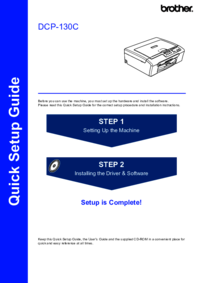

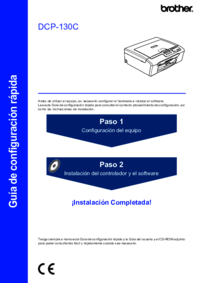



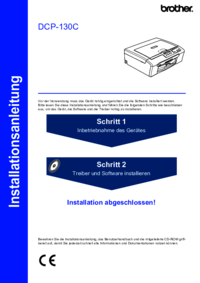
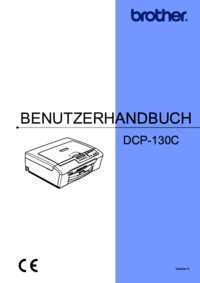




 (474 pages)
(474 pages)







Comments to this Manuals